WordPressブログ|読者登録メールアドレスを管理画面で登録する方法

おはようございます♪最近は、天候が不安定で、突然の雷雨で足下ビチョビチョ…帰宅。
…が多いなと感じているコンノです(p_q、)
最先端技術で、雨に濡れないバリア的なものが誕生しないか心待ちにしています(笑)
弊社のブログは、メールアドレスを登録していただいた方に、記事更新のお知らせが届く読者登録の仕組みがあります。
ちなみに、コチラから登録することができます>>>【ブログの読者登録】
読者登録はユーザーの方がメールアドレスを登録する方法と、管理画面から登録する方法があります!
名刺交換でブログに興味を持っていただいた方や、アンケートなどで【ブログの更新情報がほしい】にチェックを入れていただいた方のメールアドレスを管理画面から登録できます!
目次
- 読者登録機能「Subscribe2(サブスクライブ2)」についておさらい
- 管理画面から読者登録メールアドレスを登録する方法
- 読者登録の削除方法
- 最後に…
読者登録機能「Subscribe2(サブスクライブ2)」についておさらい
「Subscribe2(サブスクライブ2)」はWordPressのブラグインです。
最新のブログ記事が投稿されると、自動的に登録した方へ自動メールが送信される機能です。
「Subscribe2(サブスクライブ2)」についてもっと詳しく知りたい方はコチラのブログをどうぞ!
変更方法>>>【WordPressブログ|読者向け新着情報メールの変更方法】
どのくらいの人が読者登録してくれているのか調べる方法>>>【WordPressの読者登録確認方法】
管理画面から読者登録メールアドレスを登録する方法
プラグインの変更をする場合は、編集者アカウントでは変更できないので、必ず管理者アカウントでログインしてくださいね!
管理者と編集者権限の違いについては【WordPressブログで管理者権限と編集者権限の違いを解説】をご覧ください。
管理者アカウントでログインしたら、
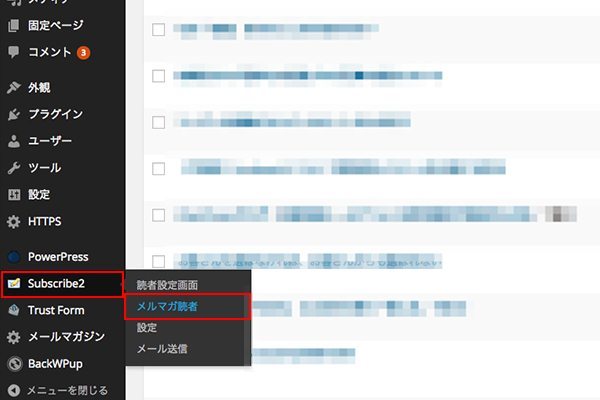
「Subscribe2」>「メルマガ登録」へ
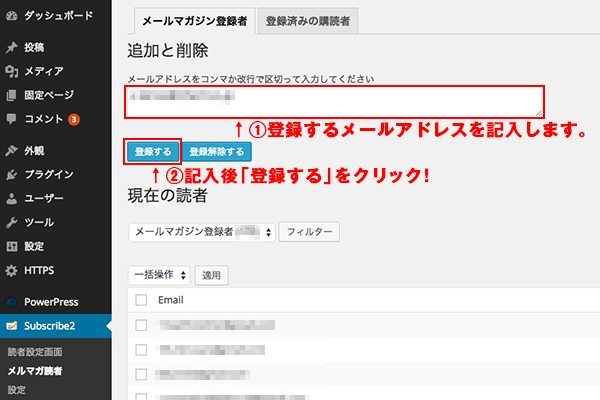
【追加と削除】の画面で、登録するメールアドレスを記入します。記入後は、「登録する」をクリック!
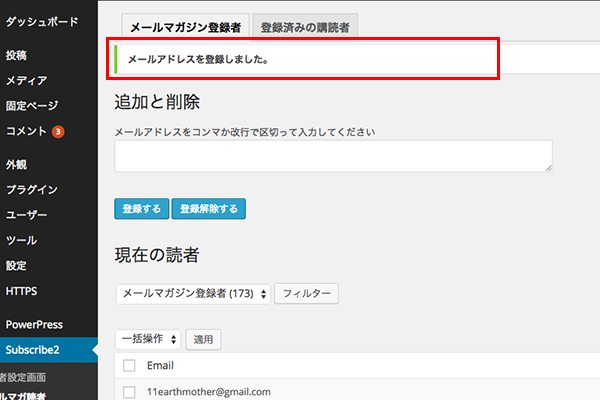
「メールアドレスを登録しました。」と表示されれば、登録完了です!
とてもカンタンです(^_^)
読者登録の削除方法
名刺などの紙の情報を手打ちしたため、登録したアドレスに誤りがあった場合の削除方法をご紹介しておきます!
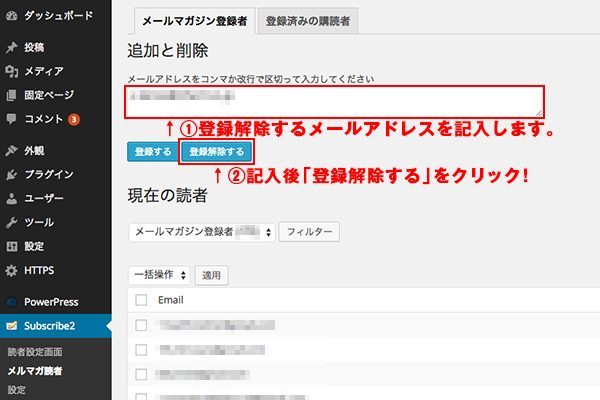
登録方法とほとんど同じなので、ボタンの押し間違いに注意してくださいね♪
最後に…
多くの方にブログを読んでもらえるように、名刺交換などでお客様にブログ配信の了承をいただいたら、ぜひ管理画面から登録してみてください(*^^*)
今野 ちか
最新記事 by 今野 ちか (全て見る)
- Google Workspace(旧G Suite)のチャットルームに組織外のユーザーを追加する方法 - 2020年7月2日
- Google Workspace(旧G Suite)のサポートに問い合わせができる権限の付与方法 - 2020年6月11日
- Google Workspace(旧G Suite)で特定の自動送信メールのみ受信できない場合の設定 - 2020年4月30日













